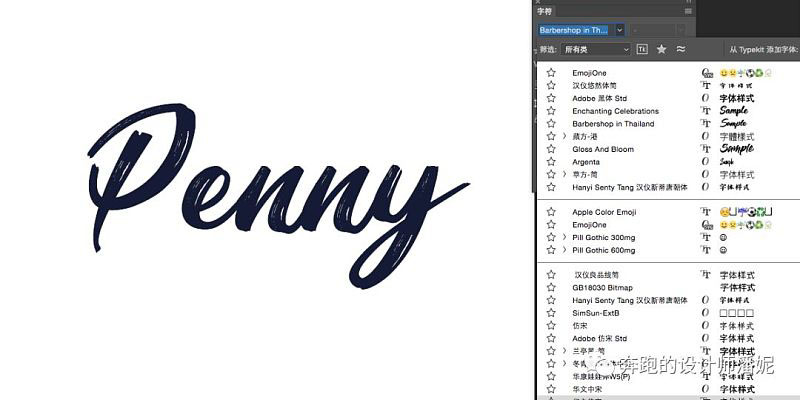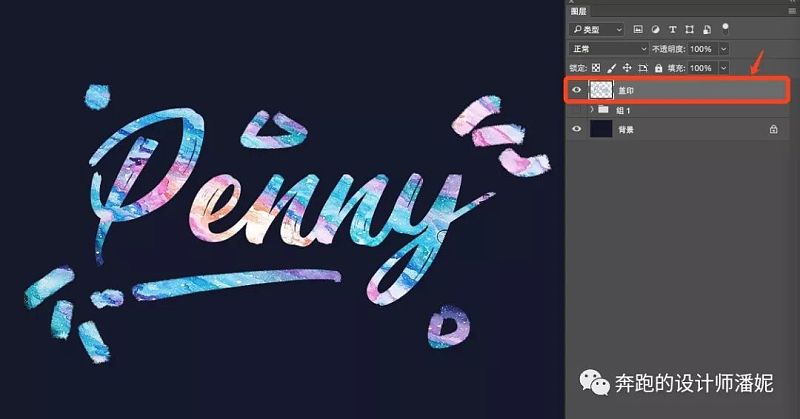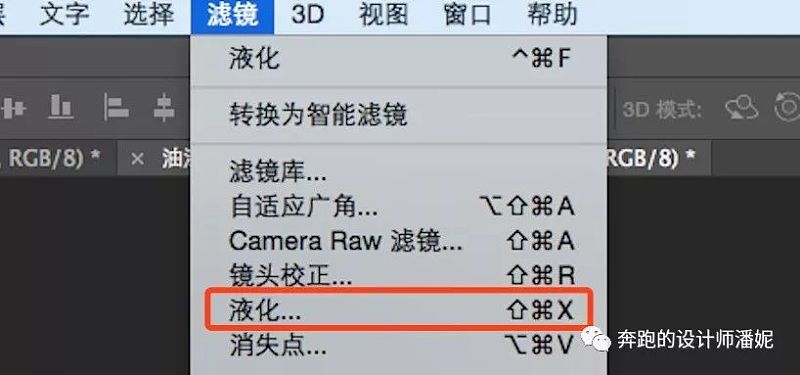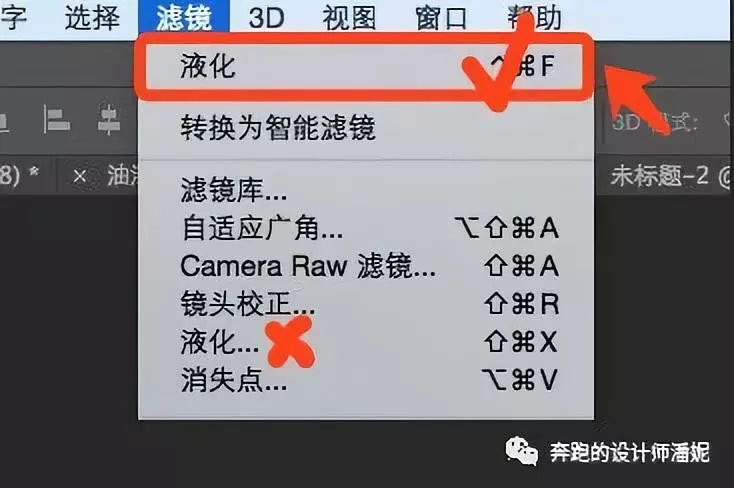来源:站酷 作者:奔跑的设计师潘妮
近期潘老师在国外设计网站上看到一组特别炫酷的字体心血来潮,就跟着做了一遍,方法很简单,但是效果很酷炫,赶紧一起get起来吧
最终效果
| 1、选择一个合适的英文字体,这里我选择的是:Barbershop in Thailand.ttf, 想要其他精美字体,请移步到我之前写的文章:【手写英文字体】里,或者直接在后台回复【手写英文字体】即可。 |
| 3、将背景调成深色调(尽量不要纯黑色,用字体主色调—蓝的深部,整体看着会更加和谐),并在周围加上一些装饰(圆 方 三角 浪线 等)。 |
| 4、除了背景图层,将其他的图层盖印,并隐藏其他图层,在盖印的图层上,选择:滤镜 > 液化。 |
| 5、在液化窗口里,选择向前变形工具(默认的第一个),然后将笔触调整到跟笔画粗细相当的大小,顺着笔画的方向,涂抹一遍即可。 |
| 6、将所有的笔画涂抹一遍后(切记,只需要涂抹一遍),在液化窗口点击确定,并点滤镜>液化效果(最近使用的滤镜,不是下面的),按三四次即可。 |
| 7、并且在某一些笔画的末尾处,往下拖拉,让液态的效果更佳明显,注意液体往下流的规律:结束的地方呈现球状,中间要变细。 |
| 8、新建一个空图层并剪切到字母图层上,在笔画接触的地方,用套索选区添加选区,并用画笔工具画上投影。 |
| 9、画一个矩形边框,并结合蒙版工具,做出前后遮挡的效果,注意也要加上投影。 |